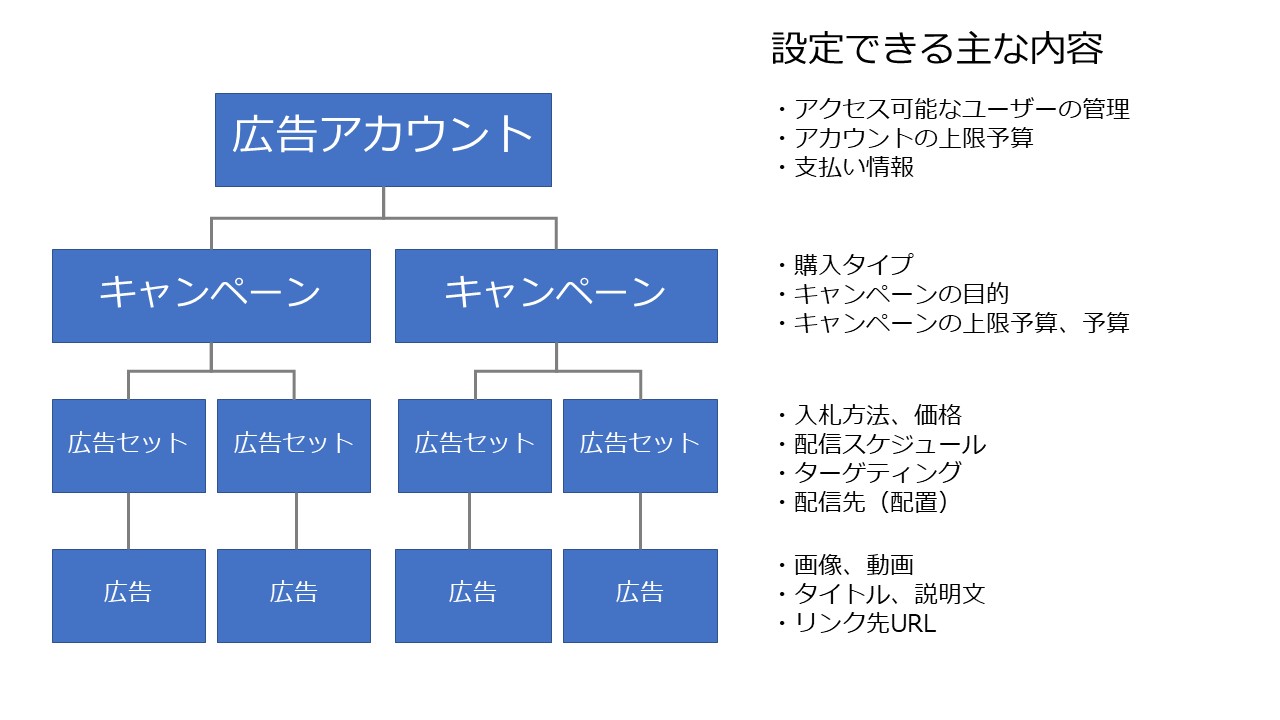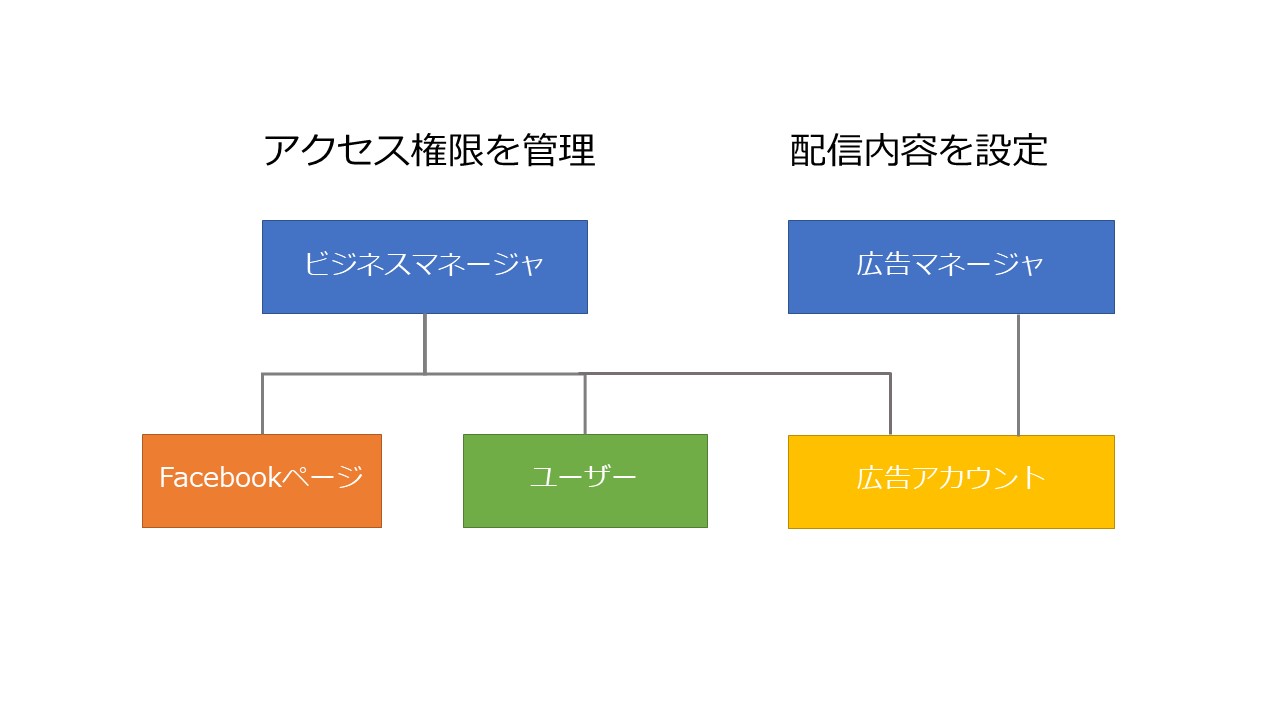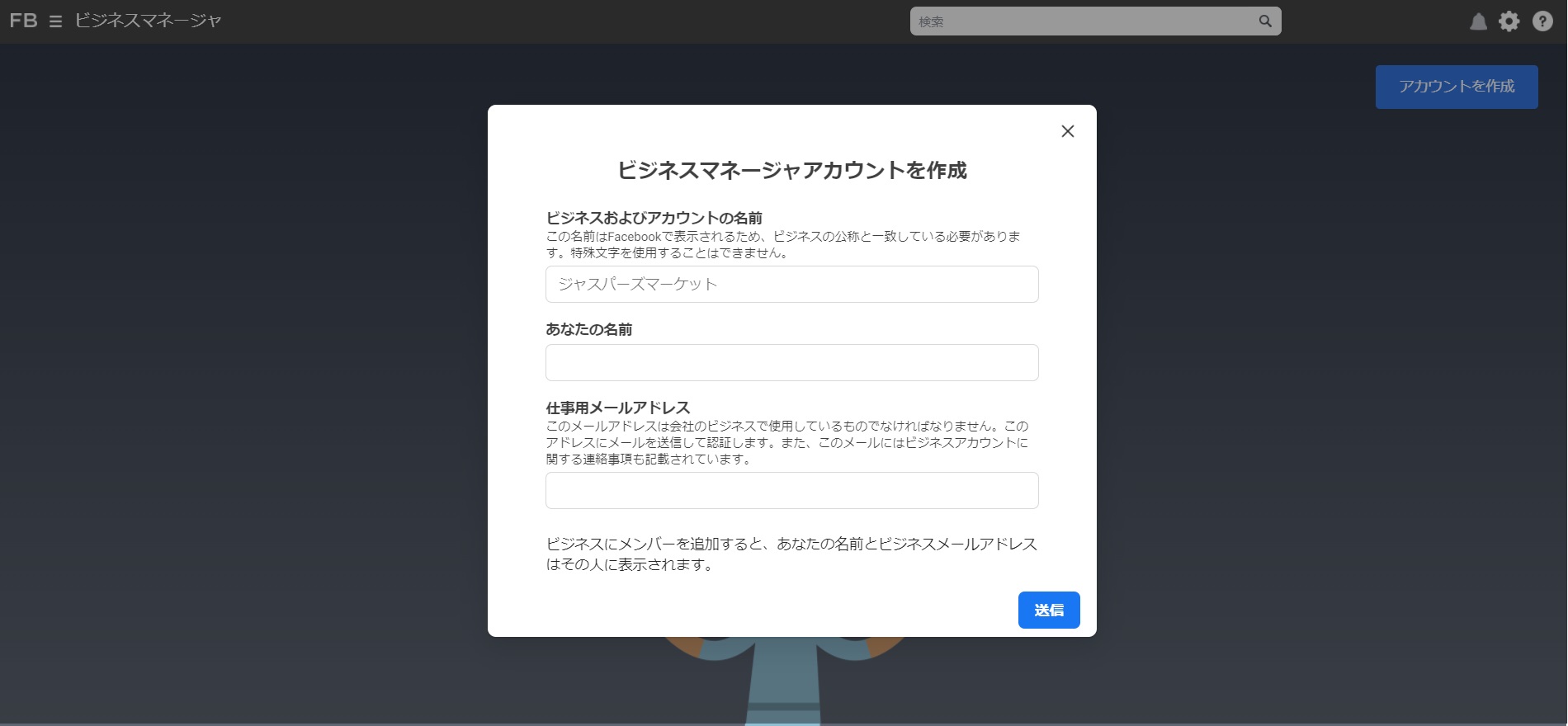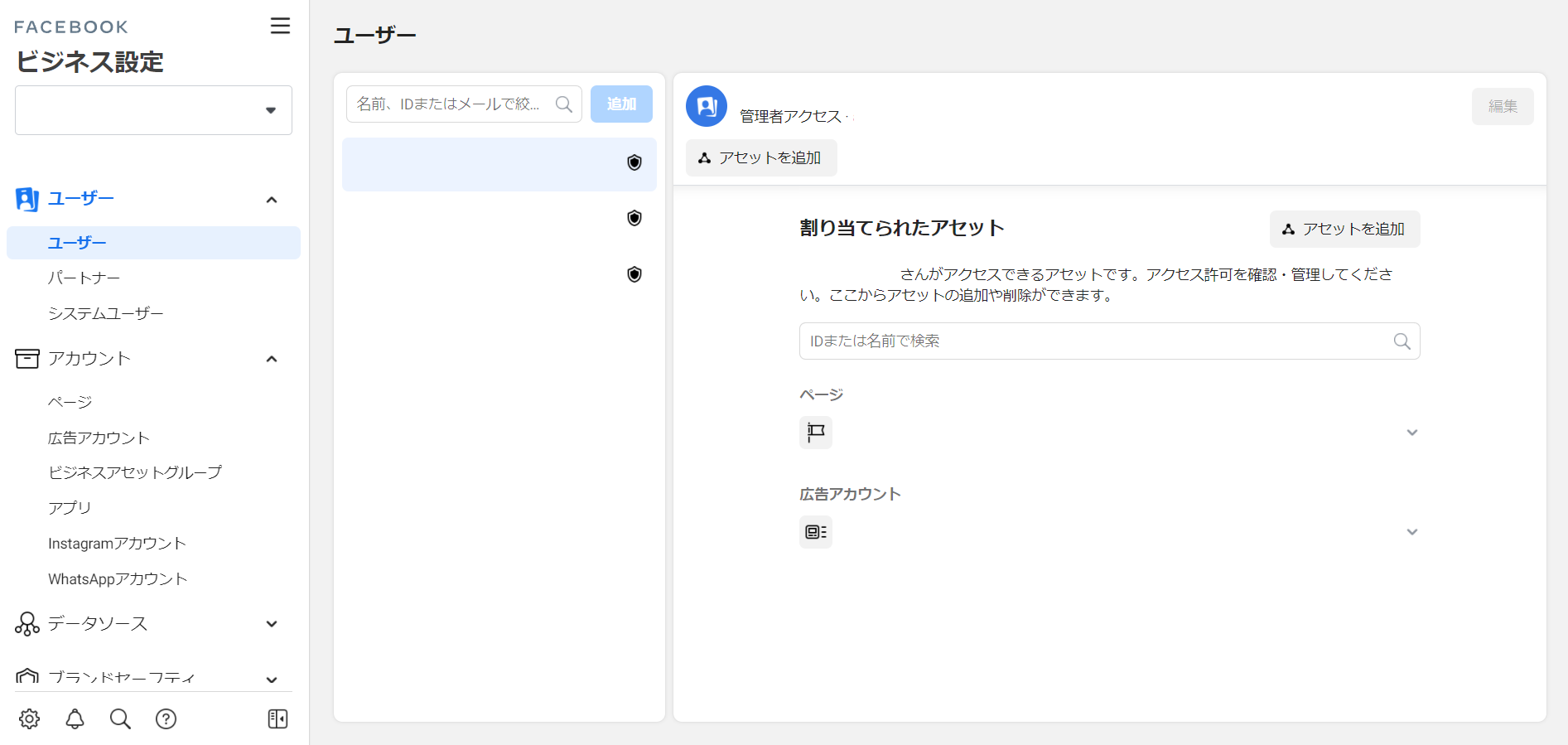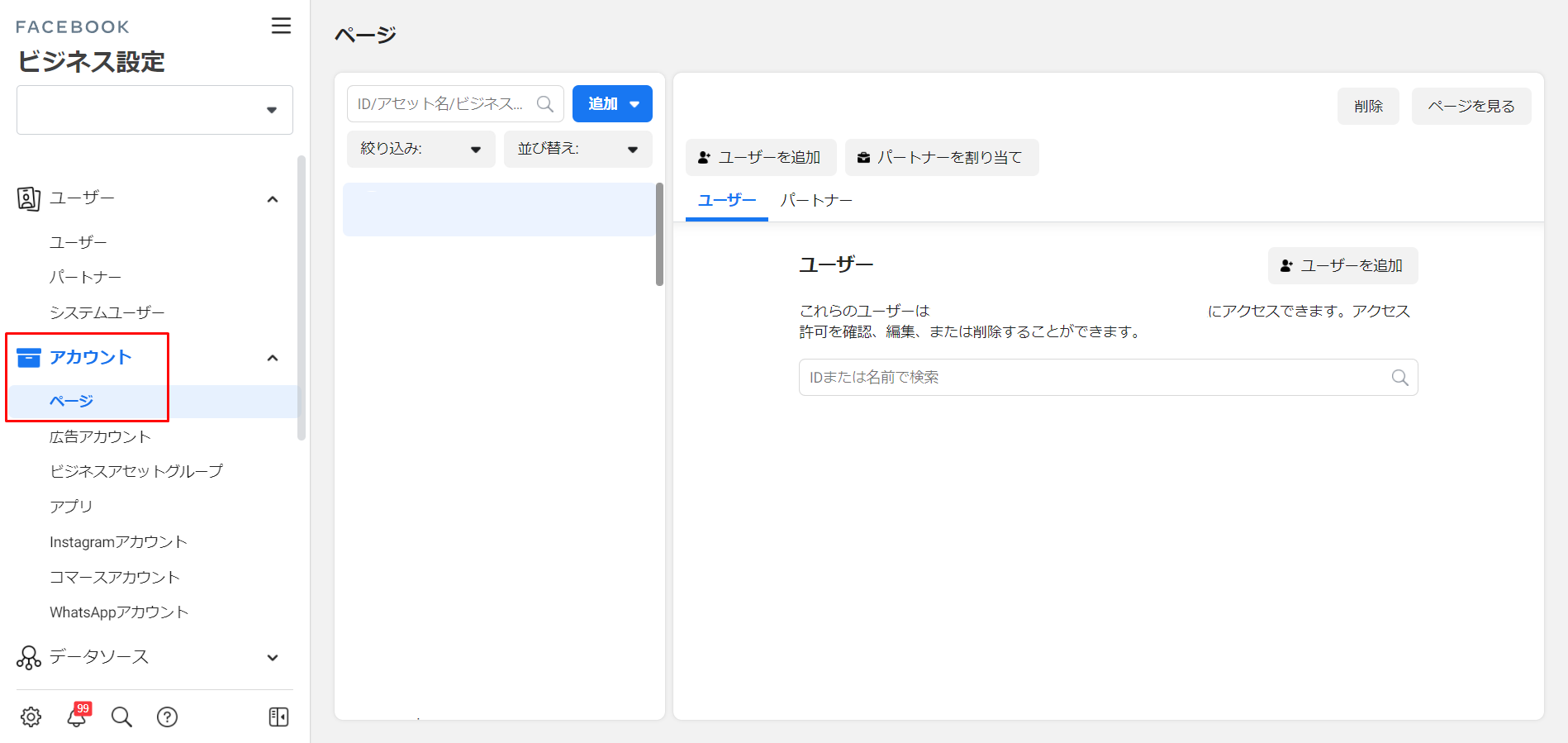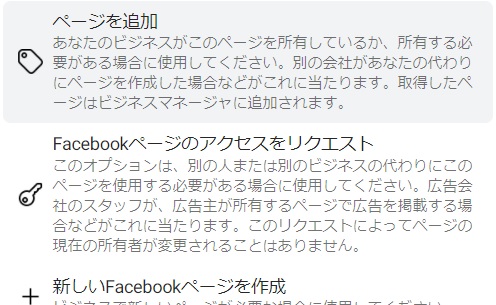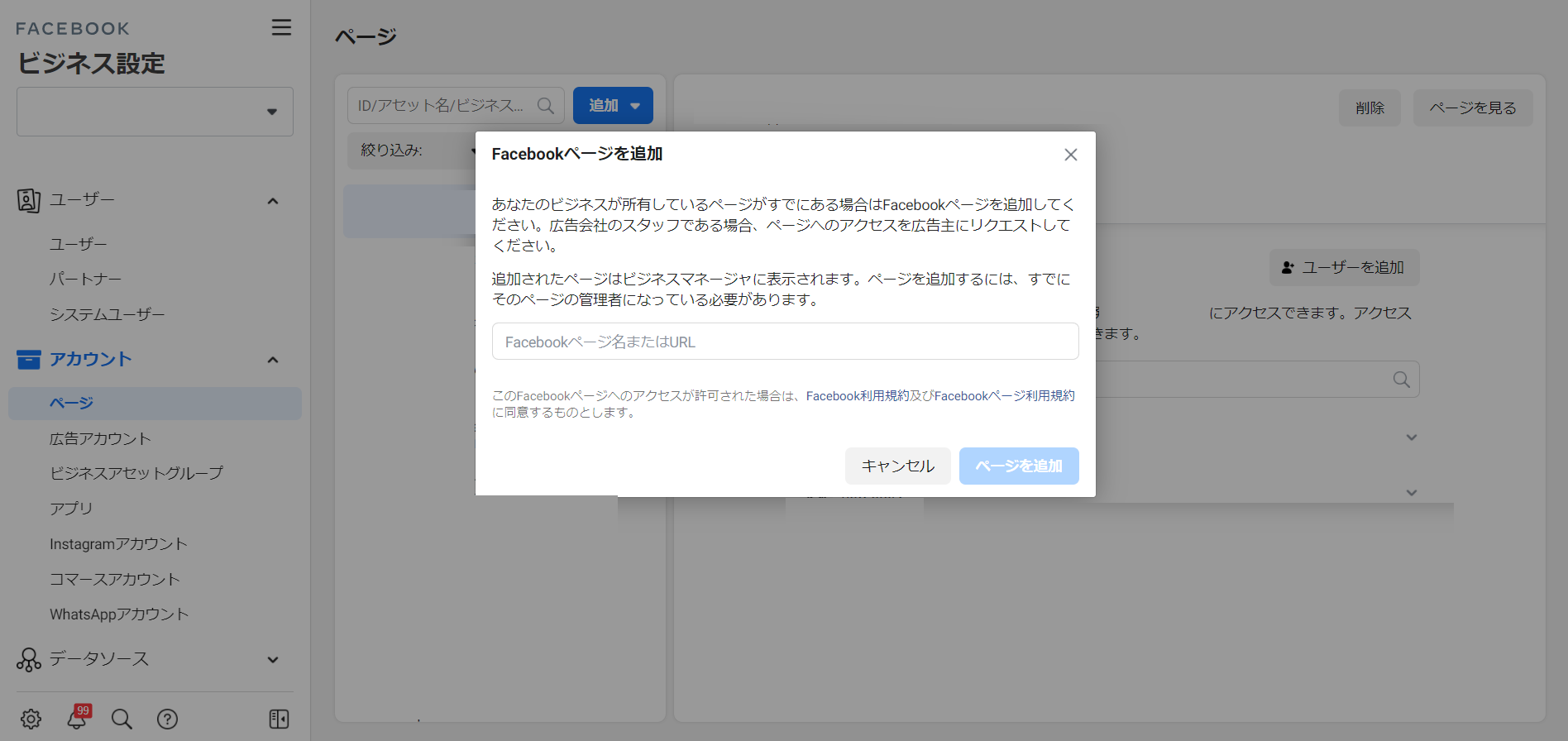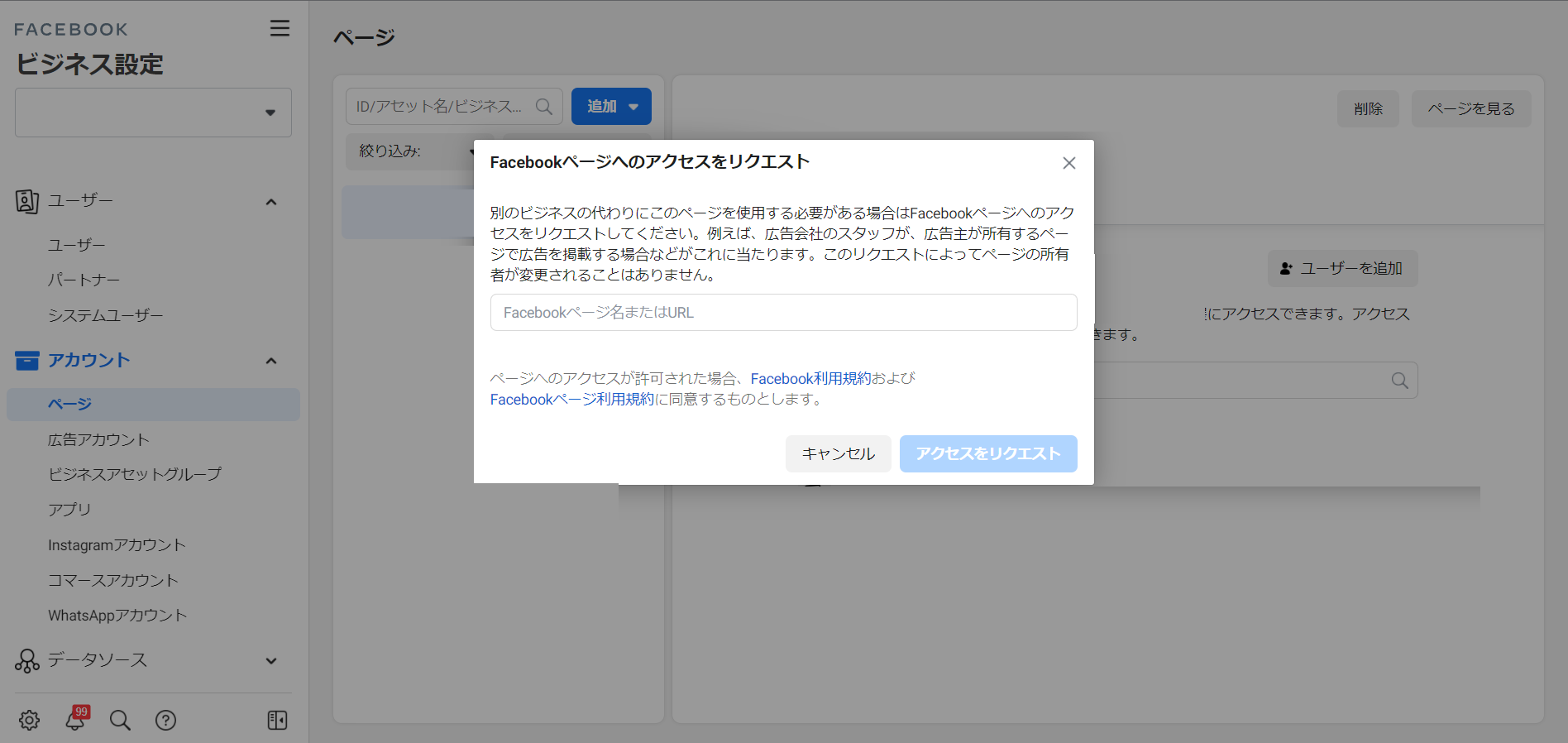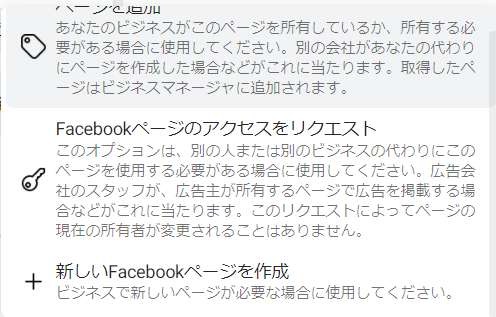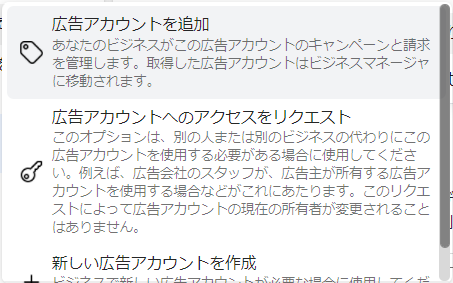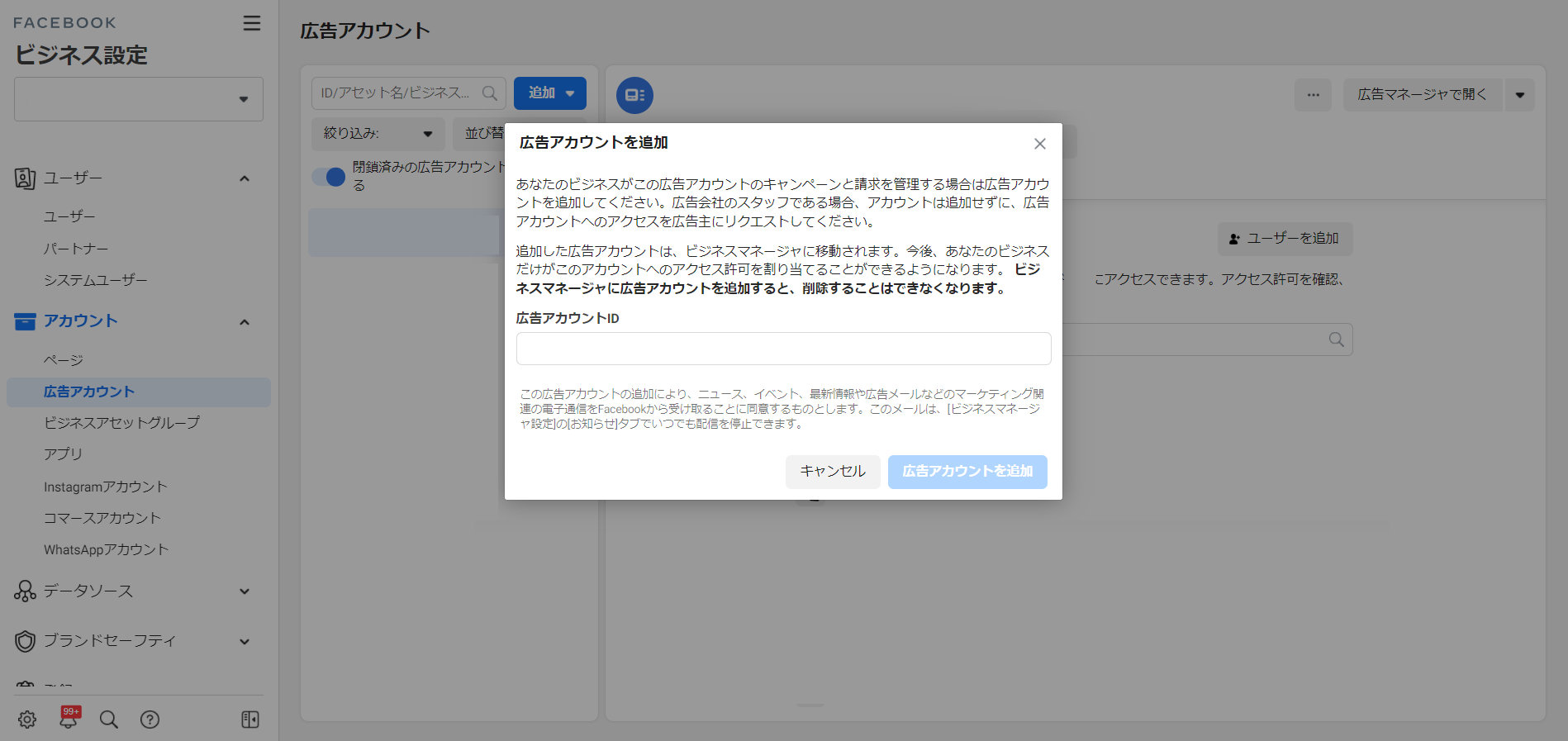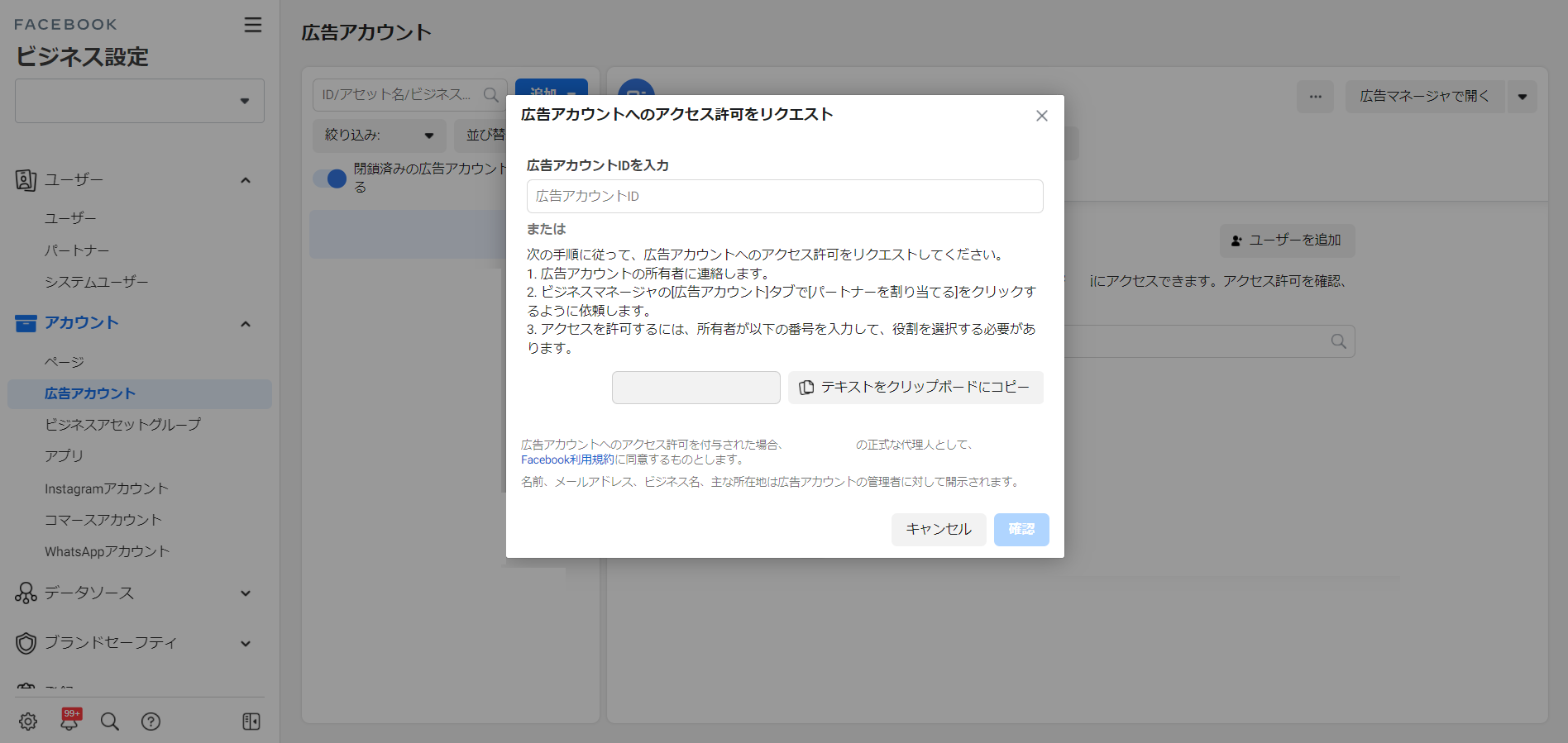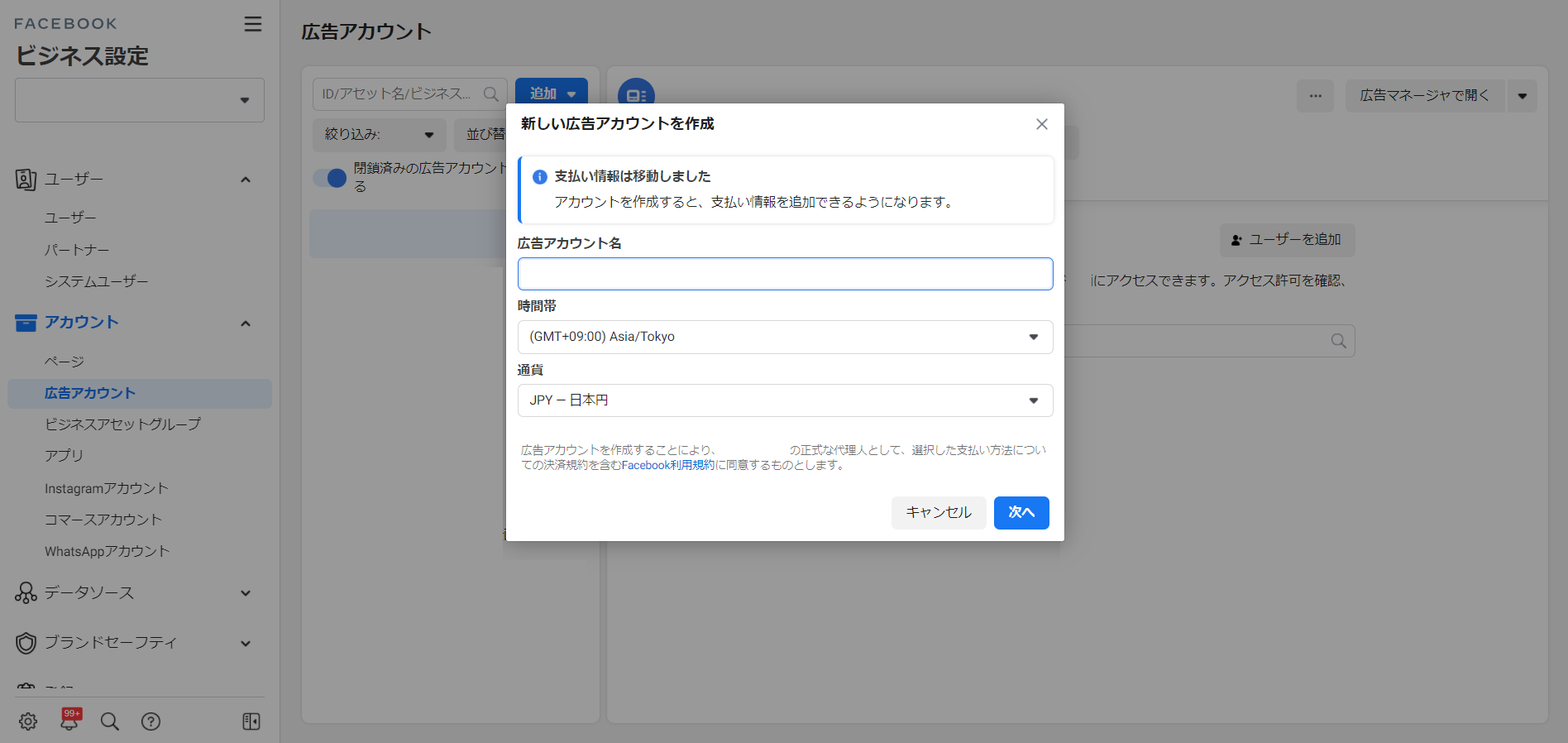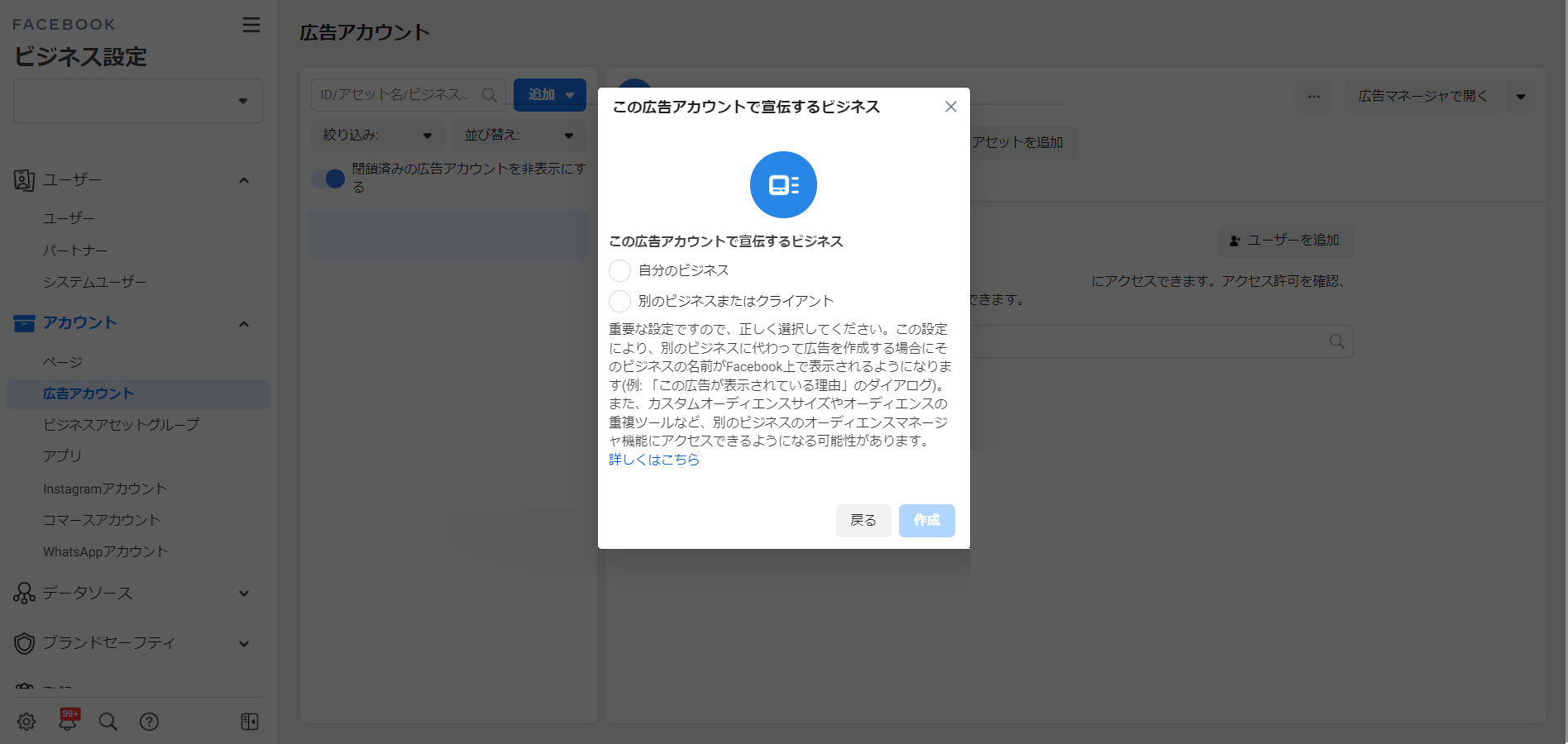Facebook広告を始めるにあたって、こうしたお悩みをよく耳にします。 Facebook広告を配信するには、ビジネスアカウントとは別に、広告アカウントが必要となります。広告アカウントは一般的にビジネス単位で作られ、配信したい広告の内容を広告アカウントに設定していきます。 【無料E-book】Facebook広告の運用教本をダウンロードする» 広告アカウントは、媒体の判断で停止されてしまうなどエラーが起こりやすいのも特徴です。 本記事では、Facebook広告の広告アカウントについて、どういう仕組みになっているのかを説明した上で、開設方法や開設後の設定方法、よくあるエラーとその解決策について解説いたします。 Facebook広告をこれから始める方は、この記事を読んでいただければ、Facebook広告を始めるために必要な広告アカウントの開設をエラーなく進めることができます。 ※本記事は株式会社オプト提供によるスポンサード・コンテンツです。
Facebook広告の広告アカウントとはビジネスマネージャとの関係広告アカウントの開設方法広告アカウントの開設はビジネスマネージャ経由がオススメ事前準備1.ビジネスマネージャの作成事前準備2.Facebookページの作成ビジネスマネージャに広告アカウントを追加する広告アカウントのよくあるエラーと対処法エラー1.広告アカウント数の上限に達したエラー2.Facebookビジネスマネージャの管理者権限がないエラー3.Facebook広告アカウントが停止されたまとめ
Facebook広告の広告アカウントとは
Facebook広告の広告アカウントとは、FacebookやInstagramで広告を配信するために必要となるアカウントです。 FacebookやInstagramを利用するために開設するアカウントとは別に、広告を配信するためのアカウントを別途開設する必要があります。 広告アカウントはいうなれば一番大きな入れ物です。この広告アカウントのなかに、キャンペーン・広告セット・広告という、配信に必要な入れ物をさらに作っていきます。 それぞれで設定できる内容は下図の通りです。 Facebook広告を配信するためには、まずは広告アカウントを開設する必要があるということを認識しましょう。
ビジネスマネージャとの関係
先ほど広告アカウントを一番大きな入れ物と表現しましたが、厳密にはこの広告アカウントを管理するためのビジネスマネージャというツールが存在します。 ビジネスマネージャは、広告アカウントやFacebookページ、ユーザー、Facebookアプリなどを統合管理できる機能です。 また広告の配信内容を広告アカウントに設定するための広告マネージャというツールもあります。 それぞれの関係を示したものが下図です。 広告アカウントを開設するには、ビジネスマネージャを使う方法と使わない方法の2つがありますが、原則はビジネスマネージャを使う方法を推奨します。 ビジネスマネージャを使うべき最大の理由は、支払い情報やタグなどの情報を一元管理できることにあります。 広告アカウント開設の前知識として参考にしていただけますと幸いです。 Facebook広告のベストなアカウント構成とは?
広告アカウントの開設方法
広告アカウントを開設するためには、以下2つの方法があります。 Facebook広告は、Facebookページを開設し、広告アカウントと紐づけないと広告を配信できません。 Facebookページから広告アカウントを開設することで、Facebookページと紐づけて広告配信ができます。 ただし後述の通り、ビジネスマネージャを活用すると情報管理がしやすくなり多くのメリットが得られるため、本記事ではビジネスマネージャから開設する方法を解説します。
広告アカウントの開設はビジネスマネージャ経由がオススメ
広告アカウントを開設する際に、ビジネスマネージャを活用して開設することがオススメの理由は以下の4点です。
理由1.複数のFacebookページや広告アカウントを複数のユーザーで一元管理できる
ビジネスマネージャを使用すると、複数のFacebookページや広告アカウントを、複数のユーザーで管理ができます。 複数のFacebookページやそれに紐づく広告アカウントを一元管理できると、都度ログインしなおすことなく、スムーズに情報管理が行えます。 また、複数のユーザーにFacebookページや広告アカウントを扱う権限を付与する場合、ビジネスマネージャ上で誰にどのような権限が付与されているかが一目で分かります。
理由2.予算を一元管理できる
ビジネスマネージャを活用すれば、複数アカウントの予算を一元管理できます。 広告アカウント毎にクレジットカードを登録する必要がなく、ビジネスマネージャ上で登録したものを使うことになるので、いくつものカードの有効期限を把握しておく必要がなくなります。
理由3.仕事とプライベートの区別ができる
プライベートとビジネスを切り離せるという点もメリットです。 ビジネスで広告運用をする際に、クレジットカードの登録や広告の管理権限などが、一個人アカウントに依存してしまうのは問題ですし、広告運用担当者も安心してFacebookを利用することができません。 ビジネスマネージャを使うことで、ビジネスとプライベートを完全に切り離すことができるため、どちらのアカウントも安心して使用することが可能です。
理由4.ドメイン認証ができる
ドメインができることも、ビジネスマネージャを活用する大きなメリットです。ドメイン認証はビジネスマネージャでしか行うことができません。 そもそもドメイン認証とは、自社で保有しているドメインをFacebookに自社のものと登録することをいいます。 Facebookがどのコンテンツ(広告)の安全性や信頼性を保証できるかを判断するためのもので、自社ドメインの不正利用を防止するためにもドメイン認証の利用を推奨しています。 Facebook広告の配信を行う場合にドメイン認証をしていないと、複数コンバージョンの計測ができなかったり、広告配信時のオークションでマイナスの影響を受けたりする可能性があるとされています。 Facebook広告で良いパフォーマンスを発揮するためには、ドメイン認証は不可欠です。 Facebookページやアカウントの管理だけでなく、広告運用の観点からも、広告アカウントはビジネスマネージャから作成するべきといえます。 ビジネスマネージャを活用した広告アカウントの開設方法は以下の通りです。
事前準備1.ビジネスマネージャの作成
それでは、広告アカウントの開設手順をご説明していきます。 まずはビジネスマネージャを開設しましょう。 ビジネスマネージャは個人用Facebookアカウントから簡単に作ることができます。 なお、ビジネスマネージャの管理者になるには、個人用Facebookアカウントは、二段階認証ができる状態にしておく必要があります。 近年Facebookはセキュリティの対策を非常に強化しています。ビジネスマネージャにおいて広告アカウントやFacebookページを開設する権限を持たない「従業員」として、既存のビジネスマネージャに登録するのであれば、二段階認証は不要です。 しかし、ビジネスマネジャ上ですべての操作権限を持つ「管理者」は、不正ログインなどを防ぐため、、デフォルト設定で二段階認証が必須となっています。 開設前にはかならず個人用Facebookアカウントを二段階認証できる状態にしておきましょう。 参考:Facebookの二段階認証の概要としくみ|Facebookヘルプセンター 二段階認証できる状態に変更を済ませたら、ビジネスマネージャを作成します。 【Facebookビジネスマネジャを作る方法】 1.ビジネスマネージャの作成ページに移動します。 2.[アカウントを作成]をクリックします。 3.ビジネス名、名前、仕事用のメールアドレスを入力して[次へ]をクリックします。 4.ビジネスの詳細を入力し、[送信]をクリックします。 なお、ビジネスマネジャが立ちあがったら、決済用のクレジットカードの登録や、他に広告アカウントやFacebookページを操作するユーザーの追加をしておきましょう。 メンバーの追加は下記リンクを参照ください。 参考:Facebookビジネスマネージャにメンバーを追加する方法|Facebook for BUSINESS 決済に関しては、請求書払いも審査の上可能ですが、ここではクレジットカード情報の登録方法についてお伝えします。 【Facebookビジネスマネージャにクレジットカード情報を登録する方法】 参考:Facebookビジネスマネージャに支払い方法を追加する方法|Facebook for BUSINESS
事前準備2.Facebookページの作成
Facebook広告はFacebookページと紐づける必要があるので、Facebookページを作成しましょう。 なお、Instagramのみで広告配信する場合もFacebookページとの紐づけが必要です。 Facebookページは、ビジネスマネージャで以下の手順で開設することができます。 【FacebookビジネスマネージャでFacebookページを開設する方法】 1.Facebookビジネスマネージャの[ビジネス設定]に移動する。 2.[ビジネスアセット]セクションで、[アカウント]をクリックしてから、[ページ]をクリック。 3.[追加]をクリックし、さらに[新しいFacebookページを作成]をクリック 4.「カテゴリ」を選択肢、さらにFacebookページ名や詳細カテゴリなどを入力し[Facebookページを作成]をクリック なお、出来上がったFacebookページのプロフィール画像は設定しておくようにしましょう。Instagramで広告を配信する場合は必須となります。 また、ビジネスマネージャを通じたFacebookページの開設には、ビジネスマネージャの管理者権限が必要です。 管理者でない人は、管理者権限を付与してもらってから操作を行うようにしてください。
Facebookページが存在している場合はFacebookページへのアクセス権限をリクエスト
Facebookページがすでにある場合、そのFacebookページをビジネスマネージャに追加することもできます。以下、その方法をお伝えします。 【Facebookビジネスマネージャで新規にFacebookページを追加する方法】 1.ビジネスマネージャの[ビジネス設定]に移動する。 2.[ビジネスアセット]セクションで、[アカウント]をクリックしてから、[ページ]をクリック。 3.[追加]をクリックし、[ページを追加]を選択 4.Facebookページの名前またはURLを入力します。 5.[ページを追加]をクリックすると、次の画面に追加したFacebookページが表示されます。 なお、追加したFacebookページにおいて、ビジネスマネージャに追加される以前からアクセス権限を持っていた場合、引き続きFacebookページを管理できます。 また、ビジネスマネージャにFacebookページを追加する場合、そのページの管理者になってから8日以上経過している必要があります。それよりも前に追加する場合は、FacebookビジネスマネージャからFacebookページへのアクセスをリクエストする必要があります。 【Facebookビジネスマネージャで既存Facebookページにアクセスを申請する方法】 1.[ビジネス設定]に移動します。 2.[アカウント]の下にある[ページ]をクリックします。 3.[追加]ボタンをクリックします。 4.[Facebookページのアクセスをリクエスト]を選択します。 5.Facebookページの名前またはURLを入力します。 6.切り替えボタンで必要なアクセス許可を選択します。 7.[アクセスをリクエスト]をクリックします。 8.Facebookページ管理者に申請を承認してもらいます。 この方法の場合、アクセスの権限が全権限(ページを管理)までは、必要ないことが多いです。 特に広告代理店の担当者が広告配信する場合、Facebookページの「広告の作成」権限まであれば広告を配信できるので、アクセス申請する際は必要な役割のみの申請にしておきましょう。 また、Facebookページを追加するためにはビジネスマネージャの管理者権限が必要なので、持っていない人は事前に追加してもらうようにしましょう。 参考:ビジネスマネージャでページへのアクセスをリクエストする|Facebook for BUSINESS
ビジネスマネージャに広告アカウントを追加する
ビジネスマネージャからFacebookページの作成・紐づけを行ったら、広告アカウントを追加します。広告アカウントを追加する方法は3つあります。 1と2は既に存在している広告アカウントとビジネスマネージャを紐づけする方法、3は広告アカウントを新規作成する場合の方法です。 以下では各々の方法について詳しく説明します。
方法1.広告アカウントを追加
「広告アカウントを追加」は、すでに存在している広告アカウントを、ビジネスマネージャに追加する方法です。 この方法は主に、既存の広告アカウントの管理権限を移したい場合に実施される方法です。 【ビジネスマネージャで広告アカウントを追加する方法】 1.ビジネスマネージャの[ビジネス設定]に移動する。 2.[ビジネスアセット]セクションで、[アカウント]をクリックしてから、[広告アカウント]をクリック。 3.[追加]をクリックし、さらに[広告アカウントを追加]をクリック 4.広告アカウントIDを入力し[広告アカウントを追加]をクリック 5.広告アカウント追加を行ったあと、広告アカウントを操作するユーザーを[ユーザーを追加]などで割り当ててください。 広告アカウントのIDは以下2つの方法で見分けることができます。
広告マネージャの[アカウント]ドロップダウンメニュー広告マネージャのURL「act=」以後の数字
また、広告アカウントを操作するユーザーの権限は以下のように分けられていますので必要に応じて権限を付与するようにしてください。 注意したいのが、ビジネスマネージャに広告アカウントを追加できない場合です。 広告アカウントは、原則1つのビジネスマネージャでしか所有できません。 すでに、別のビジネスマネージャが管理権限を有している場合は、次章の「広告アカウントへのアクセスをリクエスト」の方法を行ってください。
方法2.広告アカウントへのアクセスをリクエスト
「広告アカウントへのアクセスをリクエスト」は、すでに存在する広告アカウントの操作権限を付与してもらうために管理者へ申請する方法です。 この方法は、既存広告アカウントの管理者権限以外の操作権限のみを運用担当者が欲しい場合や、他者の運用をチェックするために閲覧権限が欲しい場合に、実施される方法です。 【広告アカウントへのアクセスをリクエストする方法】 1.ビジネスマネージャの[ビジネス設定]に移動する。 2.[ビジネスアセット]セクションで、[アカウント]をクリックしてから、[広告アカウント]をクリック。 3.[追加]をクリックし、さらに[広告アカウントへのアクセスをリクエスト]をクリック 4.広告アカウントIDを入力し[広告アカウントへのアクセスをリクエスト]をクリック 5.広告アカウント追加を行ったあと、広告アカウントを操作するユーザーを[ユーザーを追加]などで割り当ててください。 なお、広告アカウントを管理している管理者に、自社のビジネスマネージャのアカウントIDを連絡し、管理者のビジネスマネージャ側で「パートナーを割り当てる」方法で、広告アカウントへアクセスする権限を付与してもらう方法もあります。 参考:ビジネスマネージャでパートナーにアセットへのアクセス許可を付与する| | Facebook Businessヘルプセンター
方法3.新しい広告アカウントを作成
「新しい広告アカウントを作成」は、文字通りビジネスマネージャ上で広告アカウントを新規作成する方法です。 新規で広告配信を行う場合や、広告代理店の広告運用担当がアカウントを開設するときなどに実施されます。 【新しい広告アカウントを作成する方法】 1.ビジネスマネージャの[ビジネス設定]に移動する。 2.[ビジネスアセット]セクションで、[アカウント]をクリックしてから、[広告アカウント]をクリック。 3.[追加]をクリックし、さらに[新しい広告アカウントを作成]をクリック。 4.「広告アカウント名」「時間帯(Asia/Tokyoに設定)」「通貨(JPYに設定)」を入力し、[支払い方法を選択]で広告費の支払いに使用したいクレジットカードを選択 5.[次へ]をクリックし、「この広告アカウントで宣伝するビジネス」で自分のビジネスを選択し[作成]をクリック。 6.広告アカウント追加を行ったあと、広告アカウントを操作するユーザーを[ユーザーを追加]などで割り当ててください。
広告アカウントのよくあるエラーと対処法
広告アカウントの代表的なエラーは「広告アカウントが開設できない」と「広告アカウントが停止されてしまった」の2点です。 前者はビジネスマネージャ上で広告アカウント設定数の上限に達しているか、広告アカウントを作成する権限がない、などの原因が考えられます。 後者は、おおよそがポリシー違反か、ビジネスマネージャや広告アカウントへの不審なアクセスによるものです。
エラー1.広告アカウント数の上限に達した
ビジネスマネージャから広告アカウントを作成・追加できる数に制限があるのは、セキュリティ上の理由です。 ビジネスマネージャの広告アカウント数の上限は5つですが、広告の消化金額に応じて追加されます。もし上限を超えて広告アカウントを作成しようとした場合、「広告アカウントの上限に達しました」というエラーメッセージが表示され、新しく広告アカウントを作成することができません。 なお、ビジネスマネージャで、広告アカウントの上限を確認する方法があるのでご紹介します。 【ビジネスマネ―ジャーで広告アカウントの上限を確認する方法】 広告アカウント数の上限に達した場合は、アカウントを整理するなどして、上限数内でうまくやりくりする必要があります。
エラー2.Facebookビジネスマネージャの管理者権限がない
ビジネスマネージャ上で広告アカウントを開設しようとして開設できない場合、操作している人に広告アカウントを開設できる権限がない、ということが考えられます。 ビジネスマネージャ上で広告アカウントやFacebookページを追加・作成する権限があるのは「管理者」のみです。 「管理者」でない場合は、Facebookビジネスマネージャのユーザーに登録されていたとしても、既にある広告アカウントやFacebookビジネスマネージャを操作もしくは閲覧するのみしかできません。 新たに広告アカウントを設定するためには、管理者権限を持つメンバーに依頼するか、管理者権限を付与してもらう必要があります。 なお、セキュリティ上の観点からビジネスマネージャの管理者を増やすことは望ましくありませんので、管理者権限を持っている人が広告アカウントを開設し、配信設定や入稿作業を行うほうがよいでしょう。
エラー3.Facebook広告アカウントが停止された
広告アカウント開設後のトラブルで多いのが、Facebook広告アカウントの停止です。 Facebook広告アカウントの停止は、突然されることも多く、広告アカウントの運用初心者にとっては、非常に困ってしまうものです。 しかし、きちんと対応することによって解除されることが多いので、Facebook広告アカウントが停止される原因と対応策をしっかりと把握しておくことが大事です。 以下では、Facebook広告アカウントが停止される要因と、その対応策をお伝えします。
原因1.Facebook広告のポリシーに違反していると判断された
Facebook広告のポリシーに違反していると判断されると、広告が審査落ちしたり、Facebook広告アカウントが停止されたりします。 広告の審査落ちだけであれば修正して再審査、といった対応が考えられますが、Facebook広告アカウントが停止されてしまった場合はどうすればいいのでしょうか? まず、よくあるポリシー違反は下記となります。
「誤解を招くような主張」をしている。(6ヶ月でマイナス5kg達成、など不確定な事実を断定的に言い切る、などの表現)「個人的特質を断定または暗示」に該当している(「50歳の未婚の男性の方へ」「●●市の住民の方へ」などの表現)。「成人向けコンテンツ」と判断されるクリエイティブの採用(体の特定の部位(お腹やお尻など)を写した画像や露出の多い画像をクリエイティブとして使用する)「Facebookのブランドポリシー」に違反している(FacebookをFBと略し広告内で使うなど)「システムの回避」(審査通過してからリンク先ページ内容を変更したり、海外からのアクセスを遮断したり、LPにリダイレクト処理をかけるなど)「社会問題、選挙または政治に関連する広告について」(事前に必要な認証を受けなかった場合)
その他、広告ポリシーに照らし合わせて悪質と判断された場合、広告アカウントが停止されます。 広告アカウントの停止は、広告配信前に起こるだけでなく、広告配信中にも発生します。 まずは広告ポリシーをきちんと理解しておく必要があります。 参考:Facebook広告ポリシー|Facebook 広告ポリシーの違反により広告アカウントが停止された場合、当たり前ですが広告を修正する必要があります。 修正がない場合、アカウントが二度と使えなくなります。 また、修正をおこなった上で疑問がある場合は、下記リンクよりFacebookへ審査をリクエストすることができます。 参考:制限中の広告アカウントの審査をリクエスト|Facebook for BUSINESS また、対応方法が分からない場合は、Facebookに問い合わせをし判断を仰ぐべきです。 【Facebookへ問い合わせを行う方法】 1.ビジネスマネージャの左カラム「?」マークをクリック 2.右カラムのヘルプからメールまたはチャットでサポートセンターへ問い合わせを行う 広告配信中にアカウントが停止すると、非常に混乱するものですが、広告ポリシーは必ず厳守すべきものです。広告ポリシーに従いきちんと修正し、修正したことをFacebookに報告することが大切です。慌てず迅速に対処しましょう。
原因2.不審なアクティビティと判断された
ビジネスマネージャへアクセスするデバイスの種類や普段と違う地域からのアクセスがあると、Facebookから「不審なアクティビティ」として認識され、広告アカウントが停止してしまうことがあります。 近年Facebookではセキュリティ対策を強化しており、テレワークなどでオフィス以外の場所からビジネスマネージャや広告アカウントへアクセスをする機会も増えているので、この事例は頻発しています。 Facebookから「不審なアクティビティ」として認識された場合には、本人確認を行う必要があります。 万が一解決できない場合は、先述のFacebookへ問い合わせを行い、解決策を教えてもらいましょう。 なお、本当に不審なアクティビティが発生する可能性もあるため、管理者権限を持つユーザーは二段階認証を必須にしておくなどの対応が必要です。 二段階認証を必須にしておくと、セキュリティ対策をしっかり行っていると判断され、広告アカウントが停止することを防ぐことができます。
原因が分からない場合はアカウントを作り直す
どうしても広告アカウントが停止された原因が分からない場合や、解決までかなりの時間がかかりそうな場合、改善が難しい場合には、新たにビジネスマネージャや広告アカウントを作成してしまうことも方法として考えられます。 しかし、おすすめできる方法ではありません。 原因が分からず、同様の広告を別アカウントで入稿しても、同じ原因で広告アカウントが停止される可能性が高いからです。 また、ポリシー違反を放置または何度も繰り返すと、Facebookから悪質な広告主として認定されて二度と広告が打てなくなる可能性もあります。 広告ポリシー違反で広告アカウントが停止された場合は、安易に新規アカウントを開設するのではなく、広告ポリシーに沿って入稿内容やアカウントを改善することが大切です。
まとめ
Facebook広告を実施する上で、広告アカウントは必ず必要なものです。ビジネスマネージャで開設する方法が便利でおすすめです。 また広告アカウントが上限数に達している、あるいはビジネスマネージャの管理者でないと、広告アカウントの追加ができないという注意点があります。 広告アカウントで広告配信後も、広告ポリシー違反などでFacebookアカウントを停止されてしまうケースがあり、きちんと対応していくことが大事です。 なお、仕様やポリシーは都度アップデートされているため、Facebook広告のヘルプセンターやサポートに問い合わせを行うこともおすすめです。 Facebook広告はアカウントの設定から構成・運用まで正しく行うことで、成果が上がるものです。Facebook広告を始めたい初心者の方はぜひ参考にしてみてください。 アカウント設定ができたら次はいよいよ構成から運用に移ります。無料の資料にまとめているので、ぜひダウンロードしてお手元に置いてみてください。 【無料E-book】Facebook広告の運用教本をダウンロードする» ※本記事は株式会社オプト提供によるスポンサード・コンテンツです。